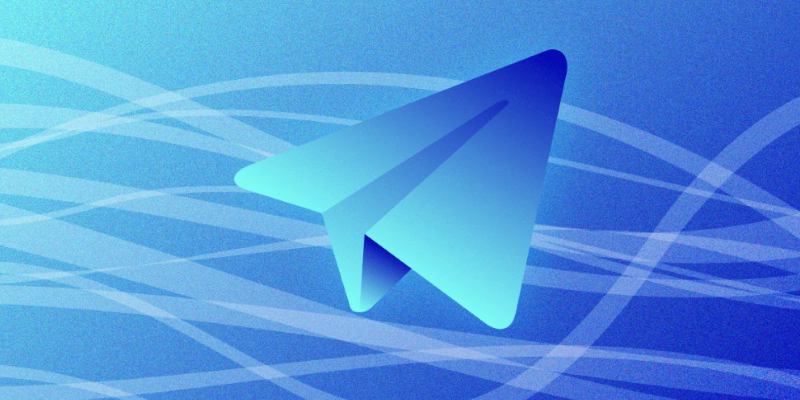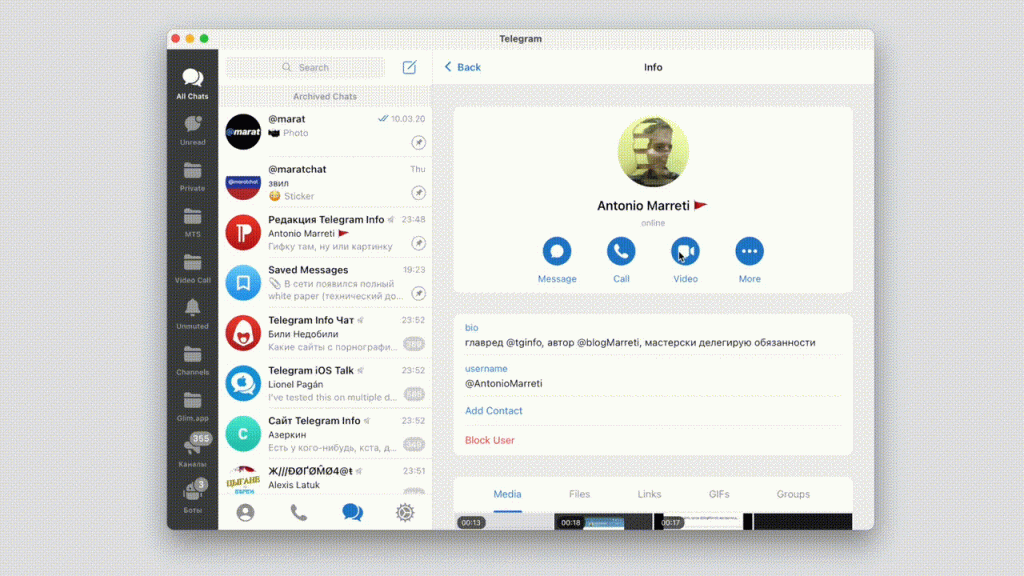Телеграм как показать экран
Групповые видеозвонки и трансляция экрана
С сегодняшним обновлением вы можете запустить видеотрансляцию с камеры или поделиться изображением экрана во время голосовых чатов в группах, и работает это на всех устройствах, включая планшеты и компьютеры. Это выводит голосовые чаты на совершенно новый уровень, ведь теперь их можно использовать для онлайн-уроков, бизнес-конференций и общения с членами семьи.
Групповые видеозвонки
Голосовые чаты в любой группе теперь могут плавно перетекать в групповые видеозвонки – просто нажмите на иконку камеры, чтобы запустить видеотрансляцию.
Нажмите на любую из трансляций, чтобы развернуть её на весь экран. А если вы закрепите видео, камера не будет переключаться на новых участников видеозвонка.
Чтобы запустить голосовой чат, зайдите в меню ⋮ в профиле любой группы, где вы являетесь администратором (на iOS кнопка «Голосовой чат» находится прямо в профиле группы).
Число участников голосового чата только в аудио-режиме не ограничено, однако запуск видеотрансляции доступен только для первых 30 человек, подключившихся к чату. Со временем этот лимит вырастет, чтобы пользователи мессенджера могли стримить игры, делиться прямыми трансляциями с различных мероприятий и т.д.
Трансляция экрана
Вы можете транслировать не только изображение с камеры, но и изображение экрана – или даже и то, и другое одновременно.
Чтобы запустить трансляцию экрана, нажмите на ⋮ или ⋯ в настройках голосового чата и выберите соответствующий вариант.
Настройки шумоподавления
Мы улучшили подавление шума в голосовых чатах, чтобы добиться идеального звучания каждого участника. Эту функцию можно отключить в настройках, если вы считаете, что фоновый шум является важным участником любого разговора.
Поддержка планшетов и компьютеров
Планшеты с компьютеры имеют более широкие дисплеи, а потому лучше подходят для групповых звонков. Нажмите на боковую панель, чтобы в режиме разделённого экрана увидеть видеотрансляции и список всех участников как в горизонтальном, так и в вертикальном режиме.
Голосовые чаты на компьютерах открываются в отдельном окне, поэтому вы можете спокойно печатать в чатах и общаться по видеозвонку, не испытывая неудобств. В ПК-версиях мессенджера также можно транслировать только часть экрана – к примеру, изображение из выбранной программы.
Если вы используете приложение для компьютера, всякий раз, когда кто-то из собеседников запустит трансляцию экрана, она будет автоматически закреплена. Это весьма удобная функция для рабочих совещаний.
Telegram позволил демонстрировать экран собеседнику
В свежей бета-версии Telegram для macOS появилось одно полезное нововведение. Теперь пользователь может продемонстрировать происходящее на экране своего компьютера собеседнику в режиме реального времени.
О том, что разработчики Telegram работают над этой возможностью, стало известно недавно — в середине августа.
Делиться изображением экрана можно в режиме разговора по видеосвязи. Для этого требуется нажать на кнопку Screen, после чего у собеседника запускается трансляция изображения с компьютера. В настоящее время транслируется только весь экран целиком, а возможности выбрать определённую область экрана или отдельное окно приложения пока нет.
Очевидно, что в ближайшее время возможность передачи изображения с экрана появится в стабильной версии Telegram для macOS, а затем она будет реализована в мессенджерах на других поддерживаемых платформах, в том числе на смартфонах с Android и iOS.
Трансляция экрана может быть полезной, если вам нужно показать своему собеседнику то, что происходит на компьютере — например, небольшую инструкцию по работе с приложением или сайтом. Или наоборот — хотите попросить его о помощи и для наглядности демонстрируете, что с чем-то возникают проблемы.
Как включить демонстрацию экрана в Телеграмме

Как работает демонстрация экрана в Телеграмм
Демонстрация экрана в Телеграмм позволяет показывать свой экран (компьютера или телефона) другим участникам звонка. Данная функция работает во всех версиях мессенджера, как на телефоне, так и на компьютере.
С телефона пользователь не имеет возможности выбрать конкретные приложения для трансляции. Другим участникам звонка демонстрируется весь экран. Тогда как на компьютерах есть возможность не только включить демонстрацию всего экрана, но и демонстрацию отдельного приложения, запущенного на устройстве.
Важно знать, что запись демонстрации экрана не сохраняется, но отдельные участники могут вести ее самостоятельно.
Как включить демонстрацию экрана в Телеграмме на телефоне
Чтобы на телефоне включить демонстрацию экрана собеседникам, совершите видеозвонок. Самый простой способ включить видеозвонок — это зайти в нужный чат и далее нажать на аватар в правом верхнем углу.
Нажмите на трубку, чтобы совершить звонок.
Дождитесь пока участник звонка ответит. Далее нажмите на “Камера”.
Внизу переключитесь на пункт “Экран телефона” и нажмите “Продолжить”.
Нажмите “Начать вещание”, чтобы запустить трансляцию экрана телефона.
Теперь ваш экран транслируется другим собеседникам. Обратим внимание, что при трансляции могут наблюдаться некоторые задержки, особенно при нестабильном подключении.
Чтобы завершить трансляцию, нужно вернуться в приложение Телеграмм и нажать “Остановить вещание”.
Как включить демонстрацию экрана в Телеграмме на компьютере
Зайдите в чат, куда вы хотите транслировать свой экран, и совершите звонок.
Дождитесь пока собеседник ответит. Теперь нажмите на пункт “Экран” в окне звонка.
Отобразится меню трансляции. Как можно видеть, первый пункт “Экран 1” — это трансляция всего экрана. Можно включить трансляцию отдельного приложения. Выберите нужный пункт и нажмите “Транслировать экран”.
Начнется трансляция выбранного экрана или приложения. Если необходимо переключить транслируемое приложение или экран, в Телеграмме нажмите “Экран”.
Отобразится снова меню трансляции, здесь можно выбрать другое окно/экран или завершить трансляцию.
Во время трансляции экрана не забывайте, что собеседники могут увидеть вашу личную информацию. Тщательно выбирайте приложения, которые вы планируете транслировать.
Групповые видеозвонки
С сегодняшнего дня Вы можете включить видеотранcляцию с камеры или изображения с экрана в голосовом чате любой группы. Это позволит использовать голосовые чаты для онлайн-уроков, деловых встреч или семейных собраний.
В новой версии также добавлены анимированные фоны, анимации при отправке сообщений и многое другое.
Голосовой чат в любой группе теперь можно мгновенно превратить в видеоконференцию — достаточно, чтобы любой из участников включил видеорежим, нажав на значок камеры.
Любую из видеотрансляций можно развернуть на полный экран, нажав на неё. Вы также можете закрепить видео от того или иного собеседника, чтобы камера не переключалась на новых участников, когда они входят в чат.
Чтобы запустить конференцию, выберите «Голосовой чат» в меню ⋮ в профиле любой группы, в которой являетесь администратором. Для пользователей iOS кнопка «Голосовой чат» доступна прямо из профиля группы.
Как и раньше, в голосовом режиме без видео можно разговаривать с неограниченным числом собеседников. Режим видеоконференций в данный момент доступен первым 30 участникам, подключившимся к чату. Этот лимит скоро будет увеличен, чтобы пользователи Telegram могли транслировать лекции, игровые стримы, фестивали и т.д.
Вы можете транслировать не только видео с задней или фронтальной камеры устройства, но и изображение с экрана — или использовать и то, и другое параллельно.
Чтобы включить трансляцию экрана, нажмите на ⋮ или ⋯ в настройках голосового чата.
В новой версии улучшено шумоподавление, чтобы Вы могли наслаждаться качественным звуком без посторонних шумов. При необходимости шумоподавление можно отключить в настройках голосового чата.
Интерфейс групповых звонков оптимизирован для больших экранов ноутбуков и компьютеров, а также планшетов — как в горизонтальном, так и в вертикальном положении. Кнопка в правом верхнем углу разворачивает боковую панель, позволяющую просматривать видеотрансляции и список участников на одном экране.
На компьютере голосовой чат открывается в отдельном окне, чтобы удобно было переписываться в чатах, не теряя из виду видеоконференцию. При трансляции экрана через приложения Telegram для компьютеров Вы можете показать изображение как всего рабочего стола целиком, так и только из выбранной программы.
Если Вы смотрите видеоконференцию с компьютера, каждый раз, когда кто-нибудь из участников запустит трансляцию экрана, этот видеопоток будет автоматически закреплён — что удобно для рабочих совещаний и презентаций.
Кроме этих функций, Telegram сегодня представляет ещё одно обновление:
25 июня 2021
Команда Telegram
Как поделиться экраном в Telegram на iPhone и Mac
Недавно Телеграм открыл возможность поделиться экраном во время видеозвонков. Рассказываем, как это сделать на iPhone | Mac.
После пандемии многие пользователи стали больше пользоваться сервисами для связи Zoom, FaceTime, Telegram. Поэтому компании стали больше времени уделять улучшениям. Например, Apple на WWDC 2021 показала обновление iOS 15 и FaceTime, которое позволяет законнектить для видеосвязи даже пользователей Android. Но при этом у них нет возможности делиться экраном.
Поэтому хорошей новостью было то, что Телеграм добавил видеозвонки с возможностью подключения до 1000 пользователей, а также разрешил делиться своим экраном. В этой инструкции мы расскажем, как сделать это на Mac и iPhone.
Как поделиться экраном в Телеграм с Айфона
Как поделиться экраном в Телеграм с Mac
Обратите внимание! Вам нужно будет открыть доступ к показу экрана, путем ввода пароля от Mac.
Пока только 30 пользователей, которые присоединились к звонку, могут транслировать свой экран. Но сообщают, что скоро условия обновят и количество увеличится.
Как показал наш опыт, возможность делиться экраном в Телеграм — это важное обновление. Оно позволило нашей команде полностью перейти в эту социальную сеть для закрытия всех рабочих вопросов, соответственно, сократить время ожидания подключения и возможные отсутствия Скайпа или предустановленного Зума.
Надеемся, что вам была полезной эта информация. Приятных видеозвонков!